
Vous en rêviez, Graf_Chokolo l'a fait... et nous vous l'offrons sur un plateau d'argent !
Prérequis :
- Commencez par télécharger l'ensemble des outils nécessaires à la réalisation des étapes de ce tutoriel sur la page précédente ;
- Si vous êtes en 3.41, installez le Custom firmware 3.41 (l'archive contient le fichier PS3UPDAT.PUP préparé, il n'y a plus qu'à le mettre sur clé USB et suivre le tutoriel) ou installez le CFW 3.55 de Temporylogin si vous désirez monter de version de firmware par la même occasion. Si vous êtes en 3.55, passez logiquement cette étape ;
- Faites un backup complet de vos sauvegardes/données car nous allons toucher à la table de partition du disque dur et surtout, un formatage automatique sera réalisé au cours du processus.
Toutes les étapes qui suivent sont communes aux deux versions de firmwares. Elles seront à réaliser dans l'ordre spécifique donné au sein du tutoriel.
ATTENTION : veillez à conserver le disque dur externe ou tout autre média USB utilisé branché au port 1 de la console jusqu'à la fin du tutoriel, qui contrairement aux idées reçues, est celui de plus à droite de la console et non celui de gauche.
Suppression et redimensionnement des régions vflash :
Une fois cela fait, nous allons installer tous les outils précédemment téléchargés au format .pkg. Il y en a huit au total, chacun a son utilité propre et est nécessaire au bon fonctionnement du processus d'installation.
- Nous vous conseillons à cette étape de formater le disque dur vous-même par sûreté, cela évitera d'éventuels conflits ou sources de problèmes non désirées ;
- Branchez votre support USB avec les .pkg à la racine et installez-les tous depuis le répertoire "Install Packages Files"
ATTENTION : durant les prochaines étapes, à la suite du lancement de certaines des applications que vous venez d'installer, la PlayStation 3 vous signalera que le système est corrompu. Cela n'est pas le cas en réalité, aucune inquiétude à avoir donc, il suffit juste d'appuyer à deux reprises sur le bouton PS et le système de la console redémarrera sans aucun problème.
- Commencez par lancer Delete VFLASH Region 6 qui va supprimer la 6ème région du vflash. La console vous demandera d'appuyer à deux reprises sur la touche PS, faites-le pour qu'elle redémarre.

- Continuez en lançant Delete VFLASH Region 5 qui va supprimer la 5ème région du vflash, celle qui va accueillir petitboot et qui est pour l'instant trop restreinte en termes d'espace disque pour le contenir. La console vous demandera d'appuyer à deux reprises sur la touche PS, faites-le pour qu'elle redémarre.
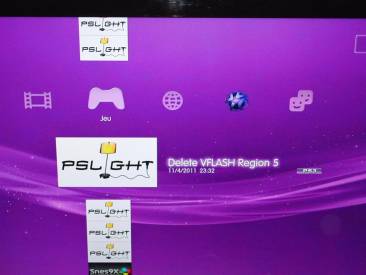
ATTENTION : vous ne devez en aucun cas relancer ces deux applications tant que vous n'avez pas fait respectivement un Create VFLASH Region 5 et Create VFLASH Region 6 auparavant.
- Vous allez recréer ensuite la 5ème région du vflash (manipulation similaire à la création d'une partition) en lui accordant un espace disque plus grand, et ce, en lançant Create VFLASH Region 5. Suivez les instructions qui apparaissent à l'écran, la PS3 vous demande alors d'appuyer à deux reprises sur la touche PS et redémarre ensuite ;
- Vous allez recréer ensuite la 6ème région du vflash en lui accordant un espace disque beaucoup plus petit (son précédent espace ayant servi à créer un vflash 5 plus grand), et ce, en lançant Create VFLASH Region 6. Suivez les instructions qui apparaissent à l'écran, la PS3 vous demande alors d'appuyer à deux reprises sur la touche PS et redémarre ensuite ;

- Passage plus délicat que le précédent, la suppression et le redimensionnement du vflash7, là où vous installerez GNU/Linux dans un second temps. Par défaut 40 Go lui sont octroyés, mais cette taille est modifiable avant de compiler le fichier (ici nous utilisons la taille par défaut, vous pouvez utiliser les fichiers fournis en première page pour des tailles personnalisées). Lancez désormais Resize vFLASH, vous revenez alors au XMB sans aucun message particulier affiché.
- Redémarrez alors votre console une fois l'étape précédente terminée. Une fois redémarrée sur le GameOS, un formatage vous est alors demandé, vous sélectionnez Oui.
- Le vflash7 est désormais agrandi, mais pour l'instant il demeure "non formaté", vous allez donc le récréer comme pour le vflash5. Pour cela, lancez Create VFLASH Region 7. Une fois encore, vous devez presser deux fois le bouton PS pour que la console redémarre.
Tous les redimensionnements sont effectués, vous allez passer à l'installation de petitboot.
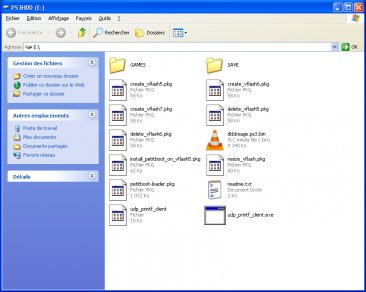


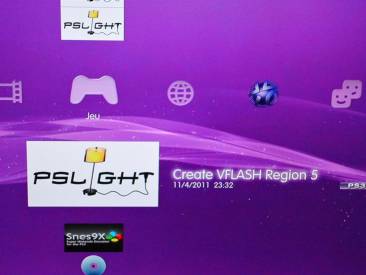
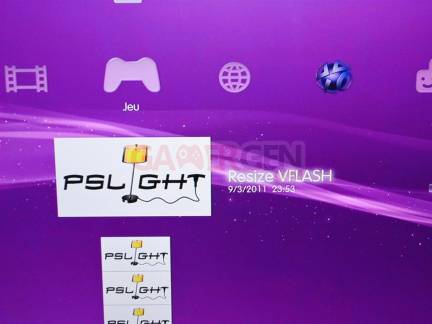
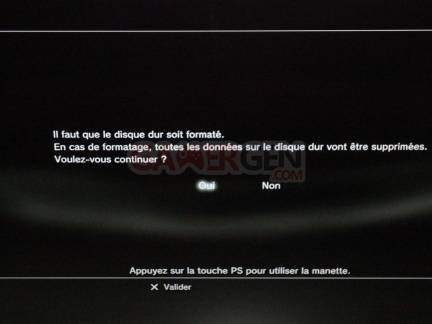
Commenter 209 commentaires
Lire la news : TUTO - Mettre en place le Dual Boot sur sa PlayStation 3
Sinon tres bon tuto meme si je suis en 3.60 …
Je test ca des demain car a cette heure je pourrais faire des connerie ^^ merci pour le tuto
Autrement si quelqu'un peut expliquer comment recompiler ce fichier pour modifier la taille.
Merci d'avance
Merci pour le tuto ! Donc je résume un peu histoire de voir si j'ai bien compris.
Je suis en 3.55 kmew donc je passe l'étape d’installation d'un CF.
Je formate le disque dur (depuis le xmb ou recovery mode ?)
J'installe tout les .pkg
Je les lances dans le bonne ordre
Et je lance petitboot ?
Puis installation d'un other/os
Ce sera avec une image ISO ou des .img comme le tuto précédent ?
Merci encore en tout cas, ça fait plaisir le dual boot
Je ferai sans doute un tuto pour pouvoir lire automatiquement les partitions NTFS dès le branchement d'un disque dur externe sur la PS3.
Oui pour l'ordre de réalisation, c'est bien ça.
Quant à la modification de la taille, il faudrait voir directement avec Temporylogin éventuellement, qui a réalisation la compilation des fichiers. Cette étape s'effectue "pré-compil".
Ça, ça serait le paradis